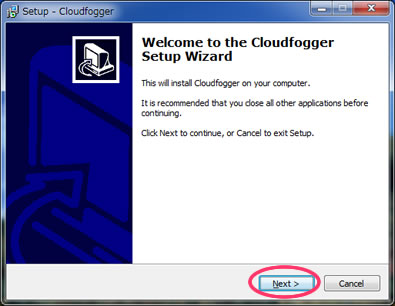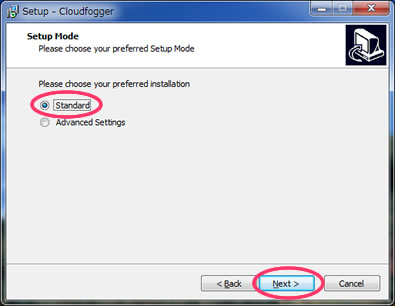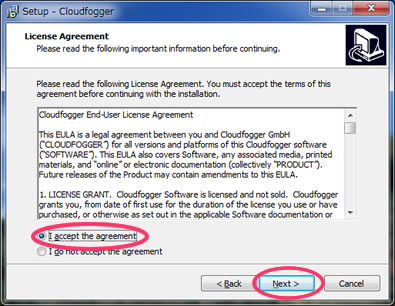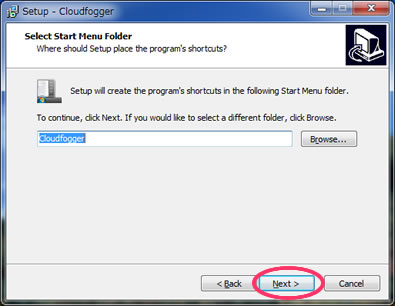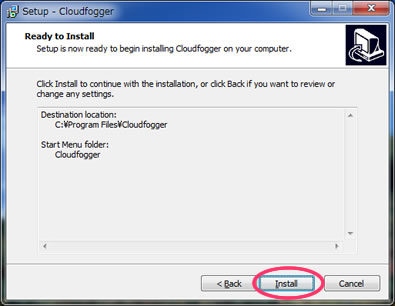(2016/7/23 追記:Cloudfoggerがサービス終了してしまうそうです。代替となる新しい記事をこちらに書きました。)
最近、Dropbox、SkyDrive、Googleドライブの暗号化の決定版となっていくかも?、と期待しているソフトの1つとして「Cloudfogger」があります。
Cloudfogger – Free File Encryption for Dropbox and the Cloud
なぜ「決定版となるかも?」と書いているかというと、現在暗号化ソフトといえば「TrueCrypt」が有名ですが、やや癖が強く、それに比べると「Cloudfogger」は使い方が非常に簡単だからです。
どのくらい簡単かというと、インストールして初期設定しておけば、あとはDropbox内の暗号化されたフォルダにファイルを放り込むだけで自動で暗号化され、同期される(つまり通常のDropboxと同じ使い勝手なる)という簡単さです。
ですので、まだ日本語版は出ていませんが、英語版でも簡単に使うことができます。(もちろん、日本語化されたらもっと嬉しいですが)
オンラインストレージの暗号化には、256ビットのAESを使っているので、安全性も高いほうかと。あとは Cloudfogger GmbH というドイツの会社を信用できるかどうかですが…、疑い始めるとキリがないですね。(笑)
さて、解説はこの辺にして、インストール方法の説明です。
【Cloudfoggerインストール方法】
①公式サイトからCloudfoggerをダウンロードします。
Cloudfogger – ダウンロード
③初めてインストールするときには、Cloudfoggerアカウントを作成します。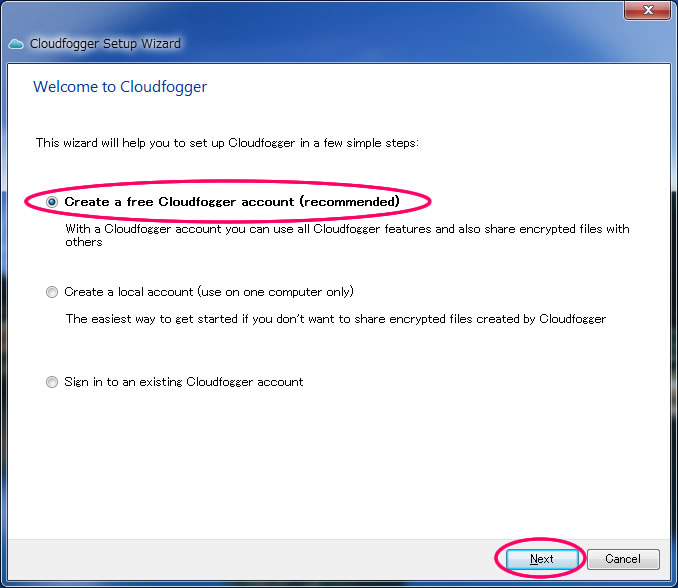
2台目以降のPCやデバイスにインストールするときには、「Sign in to exsisting Cloudfogger account」(存在するアカウントでサインイン)を選びます。
ここで入力するメールアドレスとパスワードが、暗号化・復号化の鍵になりますので、忘れないようにしましょう。(Cloudfoggerパスワードは、Dropboxのパスワードとは別のものにすることをオススメします。)
④「Finish」でインストール終わりです。
「ファーストステップ」というPDFの説明書を読むか聞いてきますが、すごく簡単な英語の説明書ですので、読んでもいいですし読まなくてもいいです。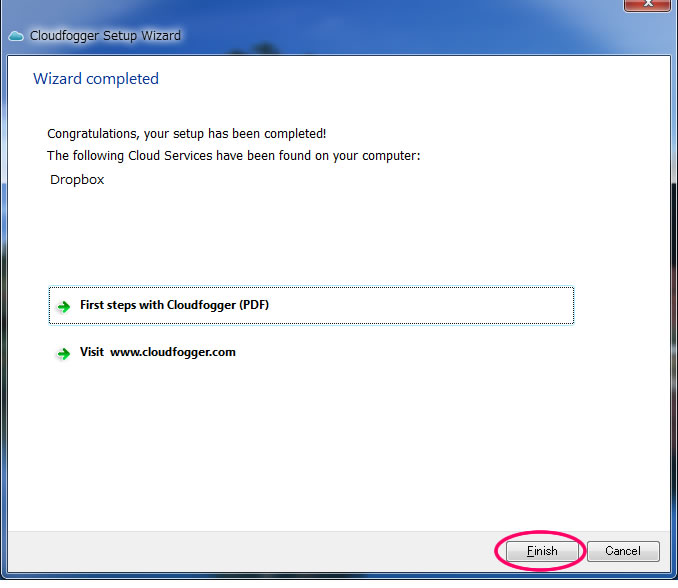
Dropboxをお使いの方は、ローカルPCのDropboxフォルダ内に、「Cloudfogger」という暗号化フォルダが1つ出来ているのが確認できると思います。(先ほどの「First Steps.pdf」がここに入っています。)
【Cloudfoggerの使い方】
インストールが完了すると、タスクバーにCloudfoggerが常駐しています。
まずは、サインアウト(Sign out)した状態で先ほどの「Dropbox\Cloudfogger」フォルダを覗いてみるとどうなるかというと、
このように、拡張子に「.cfog」がついていて、このままでは暗号化されていて閲覧することができません。
(試しにDropboxのWebサイトにログインしてファイルを閲覧しようとしても、同じように拡張子に「.cfog」がついていて閲覧できないことが確認できると思います。)
さて、Cloudfoggerにサインイン(Sign in)する方法は、タスクバーのCloudfoggerアイコンをクリックして、「Sign in」を選びます。ここに、先ほど登録したメールアドレスとパスワードを入力します。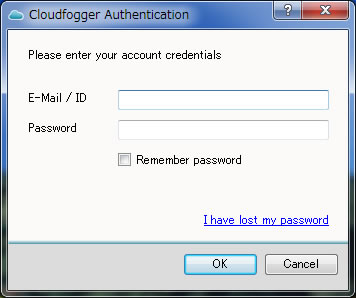
「Remember Password」にチェックを入れておくと、次回PCを再起動したときにも自動でサインインしますので便利ですが、セキュリティをより気にされる場合には、チェックしないでおきましょう。
サインインが成功すると、先ほどの「First Step.pdf.cfog」が、「First Steps.pdf」という名前に変わり、普通にPDFとして開ける状態になっていることが確認できると思います。
そう、つまり最初から用意されている「Cloudfogger」フォルダ(暗号化フォルダ)に、ファイルをドラッグ&ドロップするだけで、自動で暗号化されるということなのですね。
従来の暗号化されていないフォルダも、今までどおり使うことができますから、1つのDropboxアカウントで「暗号化フォルダと非暗号化フォルダを共存させて使う」ことができます。
ちなみに、最初から用意されている「Cloudfogger」フォルダ以外を暗号化フォルダにしたい場合は、↓のように、暗号化したいフォルダを右クリックして、[Cloudfogger]-[Fogg folder (auto-encrypt)]をクリックすれば、暗号化フォルダにすることができます。
↑はGoogleドライブ(事前にGoogleドライブアプリのインストールが必要)で暗号化フォルダを作っている例です。
いやはや、これは便利です。
Cloudfogger GmbHとしては、現在は無料でアカウントを提供していますが、広く普及してきたら、アカウントを有料にするビジネスを考えているようですね。現在無料アカウントの人は、将来も無料のまま?のようです。
(まぁ、むしろ真っ当に有料ビジネスとして成功してくれたほうが法人企業としては安心して使えるかも、と思ったりしますが。)
まだ本格普及していないので、ビジネスの場で使っていいかどうか判断が分かれるところですが、このくらい簡単な暗号・復号ソリューションが出てきてくれたことは、実に喜ばしいことです。